Exercice : utiliser les commandes avancées
Vous avez créé un notebook de base avec des balises Markdown et un widget permettant de démarrer le vaisseau. Il existe bien d’autres choses que vous pouvez faire avec les notebooks.
Dans votre manuel du vaisseau, vous aimeriez créer un graphique des statistiques quotidiennes du vaisseau. Vous pouvez créer tous types de graphiques intéressants dans un notebook, ce qui est également utile pour les scientifiques des données et les ingénieurs du Machine Learning (pas seulement les astronautes). Créez un graphique pour afficher les niveaux d’oxygène dans votre vaisseau à l’aide de Matplotlib, une bibliothèque populaire permettant de créer des graphiques et des diagrammes dans Python.
Créer une visualisation
Créez un graphique à barres avec des données fictives pour montrer comment vous pouvez tracer les niveaux d’oxygène au sein du vaisseau. Pour ce faire, vous aurez besoin de plusieurs autres bibliothèques.
Installez
numpy:pip install numpyInstallez
matplotlib:pip install matplotlibCréez un bloc Markdown pour indiquer ce que vous allez afficher :
## Oxygen levels Display ten minutes of oxygen levels in your ship.Créez un nouveau bloc de code et importez deux bibliothèques,
numpyetmatplotlib. Utilisez-les pour créer un graphique à barres :import numpy as np import matplotlib.pyplot as plt data = np.random.default_rng(12345) oxy_nums = data.integers(low=0, high=10, size=10) plt.bar(range(len(oxy_nums)), oxy_nums) plt.show()Bien entendu, ces données sont une maquette de données réelles, qui utilise
numpypour créer un tableau de 10 entiers compris entre 1 et 10.Exécutez le code.
Conseil
Vous devrez peut-être remplacer la présentation par image/png pour afficher le rendu de l’image dans le notebook.
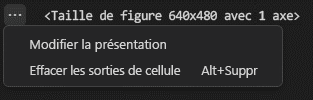
Votre graphique à barres ressemble à ceci :
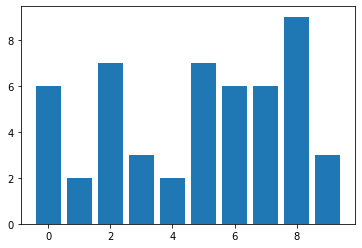
Conseil
Si vous pointez votre souris sur l’image du graphique dans le notebook, vous pouvez enregistrer le graphique en tant qu’image de fichier .png sur votre ordinateur local pour référence ultérieure.
Effectuer des calculs relatifs aux expéditions
Ensuite, vous souhaitez afficher le temps que votre navire doit prendre pour atteindre une bonne vitesse. Annotez et créez une équation qui vous permettra d’entrer la vélocité de départ de votre vaisseau, la vélocité de fin souhaitée et l’accélération en mètres par seconde.
Créez un bloc Markdown pour expliquer l’équation :
## Ship's velocity Show the seconds needed to get from 0 to 60 meters per second, given the ship's acceleration in meters per second.Ajoutez un bloc de code pour l’équation :
endVelocity = 60 startVelocity = 0 acceleration = 9.8 time = (endVelocity - startVelocity) / acceleration print("Time to reach desired velocity = ", time)Exécutez le bloc de code pour déterminer combien de temps cela prendra pour atteindre la vitesse souhaitée.
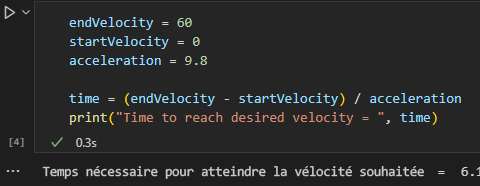
Ajustez les valeurs de vélocité de début et de fin, ou l’accélération, pour déterminer l’allure de votre vaisseau.
Conseil
Essayez d’ajouter des valeurs différentes dans vos variables pour voir comment elles affectent le résultat de l’équation.
Félicitations ! Vous venez de créer un manuel pour votre vaisseau, qui comprend des informations utiles concernant le vaisseau spatial. Étant donné que tout est contenu dans un notebook Jupyter, vous n’aurez aucune difficulté à vous y retrouver, car tout est bien annoté et s’affiche correctement. Il comprend même un bouton pour démarrer le vaisseau ! Les notebooks Jupyter sont un moyen pratique d’afficher tout type de données, voire des interfaces utilisateur plus petites.